Ready 系统:win10 1909 64位企业版 软件版本:WPS Office 2019 11.1.0 相信大家都会遇到这种情况,那就是自己在制作表格的时候会因为各种原因删除表格, wps 怎么删除表格 才好。下面与大家分
系统:win10 1909 64位企业版
软件版本:WPS Office 2019 11.1.0
相信大家都会遇到这种情况,那就是自己在制作表格的时候会因为各种原因删除表格,wps怎么删除表格才好。下面与大家分享一下wps表格怎么删除教程吧。
1第一步打开WPS,右键点击想要删除表格,选择清除内容,全部,可以清除表格内容
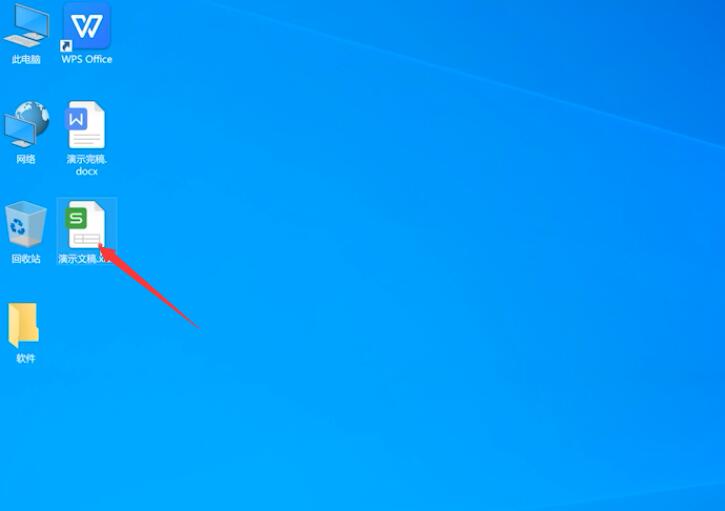
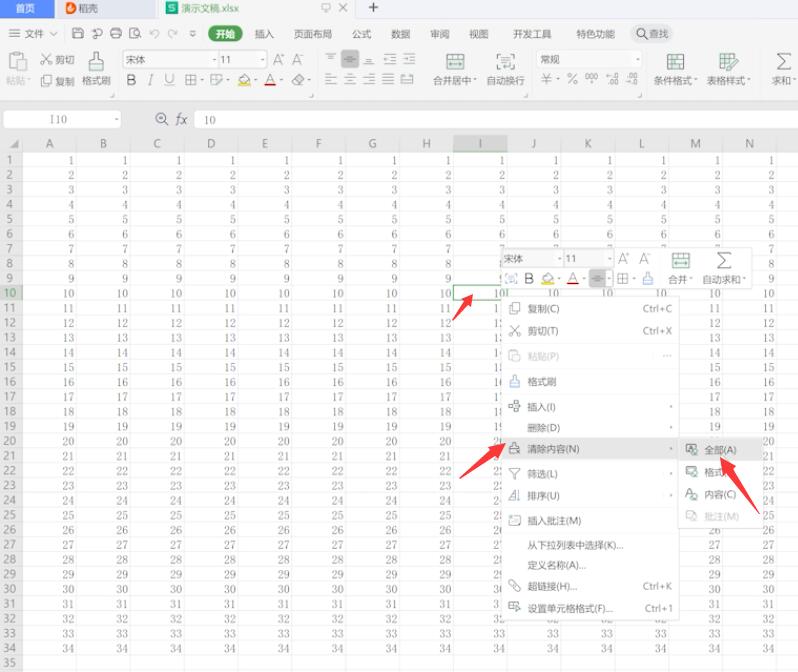
2第二步右键点击想要删除表格,选择删除,右侧单元格左移,或者下方单元格上移,都会删除单元格本身
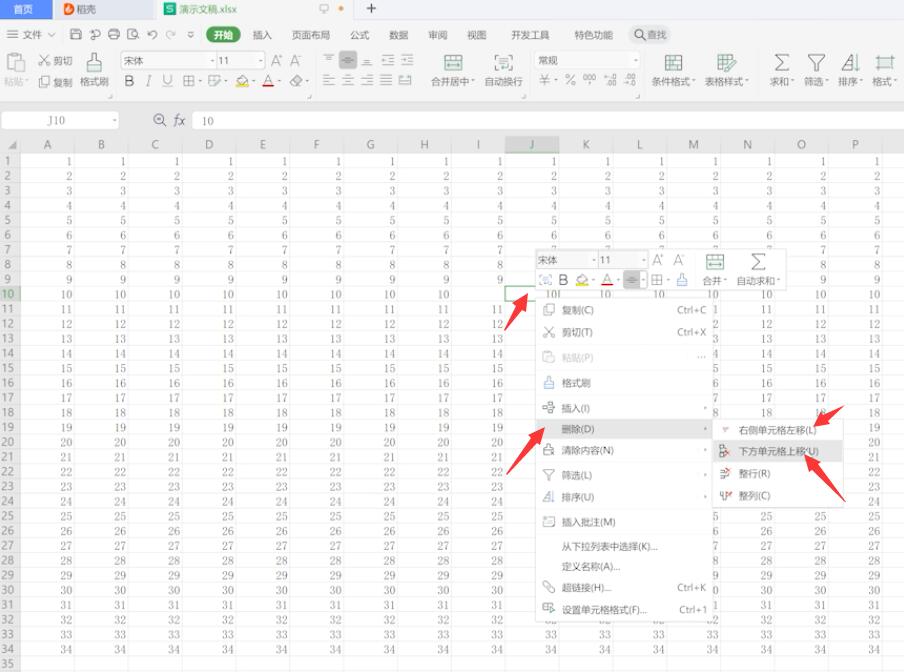
3第三步右键点击想要删除表格,选择删除,整行,会删除一整行单元格
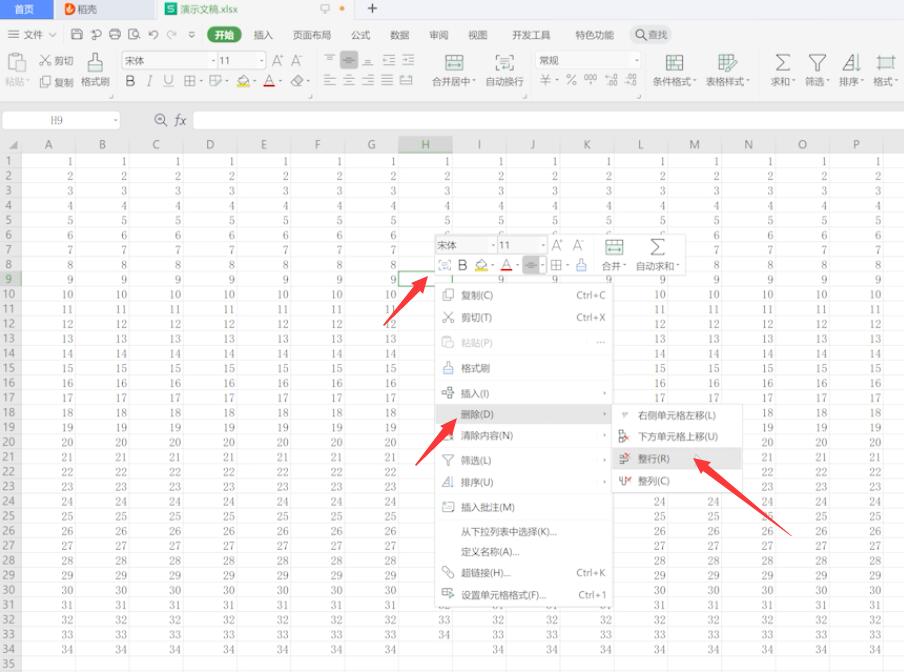
4第四步右键点击想要删除表格,选择删除,整列,会删除一整列单元格
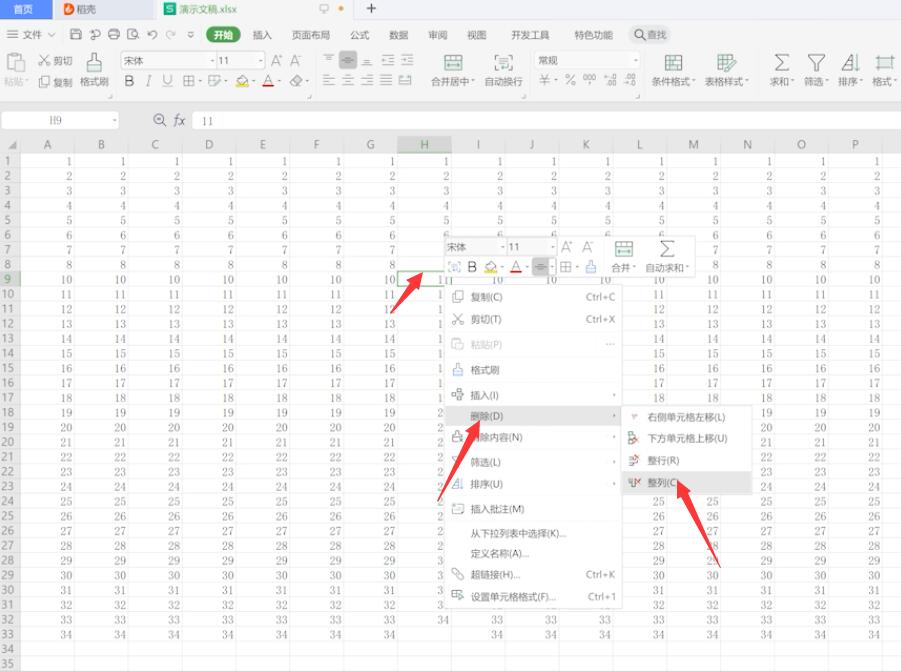
以上就是wps表格怎么删除表格的内容了,希望对各位有所帮助。
